Desktop Window Manager(dwm.exe)란 무엇이며 실행되는 이유는?

데스크톱 창 관리자(dwm.exe)는 Windows에서
창을 합성하여 투명도 및 실시간 작업 표시줄 썸네일과 같은 효과를 제공합니다.
Windows 10 및 Windows 11에서 필수적으로 사용되는
Windows(윈도우)의 중요한 부분입니다.
끌 수 없으며 종료되거나 충돌할 경우 자동으로 다시 시작됩니다.
과도한 리소스를 사용하는 경우 하드웨어 드라이버 업데이트,
프로세스 재시작 또는 멀웨어 검사를 시도할 수 있습니다.
2023.10.05 - Windows 10에서 Bluetooth를 켜고 사용하는 방법을 알아보자
Windows 10에서 Bluetooth를 켜고 사용하는 방법을 알아보자
Windows 10에서 Bluetooth를 켜고 사용하는 방법을 알아보자 Windows 10에서 Bluetooth를 켜려면 설정 앱을 열고 "장치" 창으로 이동한 다음 Bluetooth 섹션에서 "On" 위치로 토글을 클릭합니다. PC에 Bluetooth가
kanonxkanon.tistory.com
작업 관리자를 열었을 때 "데스크톱 창 관리자"라는 항목이 발견되었습니다.
멀웨어인가요?원래 거기 있는 거예요?
만약 그곳에 있어야 한다면 정확히 어떤 역할을 합니까?
여기에 당신이 알아야 할 모든 것이 있습니다.
데스크톱 창 관리자란?
데스크톱 윈도우 관리자(dwm.exe)는 윈도우에서
투명한 윈도우, 라이브 작업 표시줄 썸네일,
플립3D, 고해상도 모니터 지원 등과 같은 모든
예쁜 효과를 제공하는 합성 윈도우 관리자입니다.

응용프로그램이 화면에 직접 디스플레이를
그리는 대신 응용프로그램은 창 그림을 메모리의
특정 위치에 씁니다.
그런 다음 Windows(윈도우)에서 화면에 있는
모든 창에 대해 하나의 "복합" 보기를 만든 후
모니터로 보냅니다.
윈도우는 각 윈도우의 내용을 합성해
표시하기 때문에 윈도우를 레이어드해
표시할 때 투명도, 윈도우 애니메이션 등의 효과를 더할 수 있습니다.
2023.06.03 - rundl32.exe는 악성 코드일까? 실행 이유와 제거 방법
rundl32.exe는 악성 코드일까? 실행 이유와 제거 방법
rundl32.exe는 악성 코드일까? 실행 이유와 제거 방법 Rundll32.exe는 DLL(Dynamic Link Library) 파일을 실행하기 위해 사용되는 Windows의 표준 부분입니다. DLL에는 프로그램의 다양한 기능에 대한 코드가 포함
kanonxkanon.tistory.com
바탕 화면 창 관리자를 끌 수 있습니까?
아니, 그럴 수 없습니다.
Vista 시절에는 데스크탑 윈도우 관리자를 꺼서
시각적 효과를 모두 비활성화할 수 있는
서비스를 통해 제어할 수 있었습니다.
Windows 7(윈도우 7)을 기점으로
Desktop Window Manager(데스크탑 윈도우 관리자)는
Windows(윈도우)의 더욱 필수적인 구성 요소가 되었으며,
이는 그래픽 사용자 인터페이스를 만드는 데 필수적입니다.
이러한 통합은 윈도우 10과 윈도우 11에서 더욱 심화되었습니다.

좋은 소식은 Desktop Window Manager가
리소스를 관리하는 방식에 대해 훨씬 더 나아졌다는 것이며,
실제로 리소스를 끌 필요가 없다는 것입니다.
Desktop Window Manager에서 RAM 및 CPU를 사용하는 경우 어떻게 해야 합니까?
Desktop Window Manager는 리소스를 상당히 최소화해야 합니다.
이 예시적인 시스템에서, Chrome을 포함한 6개의
활성 앱이 실행되고 있으며, 12개 이상의 탭이 열려 있습니다.
그런데도 Desktop Windows Manager는 1% 미만의
CPU와 100MB 미만의 RAM을 사용하고 있습니다.
그것보다 훨씬 더 높이 기어가는 것을 거의 볼 수 없고,
때때로 더 높이 치솟는다 하더라도, 그것은 빨리 진정되어야 합니다.
RAM 사용량이 많은 버그가 종종 발생했습니다.
Desktop Window Manager는 그래픽 관련 작업을 수행하기 때문에
GPU를 사용하여 자주 볼 수 있습니다.
0.1~3% 범위의 값은 완전히 정상이며,
약간 높은 간헐적 스파이크도 기본적으로 정상입니다.
2023.08.18 - Windows 11에서 예외 중단점 도달 오류를 해결하는 방법
Windows 11에서 예외 중단점 도달 오류를 해결하는 방법
Windows 11에서 예외 중단점 도달 오류를 해결하는 방법 예외 중단점 오류는 영향을 미치는 앱을 업데이트하거나 다시 설치하여 해결할 수 있습니다. 오류가 단일 앱보다 광범위한 경우 SFC 실행과
kanonxkanon.tistory.com
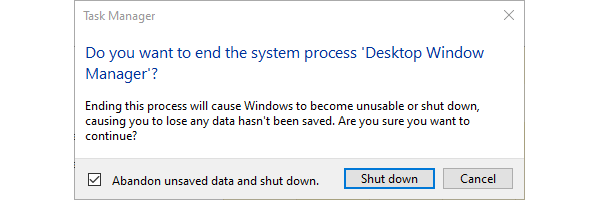
Desktop Window Manager(데스크탑 윈도우 관리자)가
RAM, CPU 또는 GPU를 생각보다 많이 소모하는 경우
다음과 같은 몇 가지 방법을 시도해 볼 수 있습니다.
하드웨어 드라이버, 특히 비디오 카드 또는 통합 그래픽
어댑터용 드라이버가 업데이트되었는지 확인합니다.
Desktop Window Manager는 CPU 부하를
줄이기 위해 많은 작업을 GPU로 오프로드합니다.
프로세스를 종료하여 작업 관리자를 사용하여
강제로 재시작하거나 PC를 재시작합니다.
컴퓨터에서 멀웨어가 있는지 확인합니다.
일부 악성 프로그램 유형은 데스크톱 창 관리자에
문제를 일으키는 것으로 알려져 있습니다.
2023.03.08 - Windows에서 DMG 파일을 여는 방법
Windows에서 DMG 파일을 여는 방법
Windows에서 DMG 파일을 여는 방법 7-Zip을 사용하여 Windows에서 DMG 파일을 열거나 압축을 풉니다. 오른쪽 클릭 컨텍스트 메뉴에서 DMG를 "Open With" 7-Zip으로 설정해야 할 수 있습니다. DMG Extractor를 사용
kanonxkanon.tistory.com
데스크톱 Windows 관리자 프로세스를 종료하려고 하면
Windows(윈도우)에서 "이 프로세스를 종료하면
Windows(윈도우)가 불안정해지거나 종료되어 저장되지 않은
데이터가 손실됩니다. 계속하시겠습니까?"
데스크톱이 한 번 깜박거렸고,
프로세스가 즉시 다시 시작되었으며,
애플리케이션이 다운되지 않았으며,
아무런 문제도 발생하지 않았습니다.
일반적으로 Windows 프로세스를 종료할 때 주의를 기울여야 하지만,
이는 걱정 없이 안전하게 다시 시작할 수 있습니다.
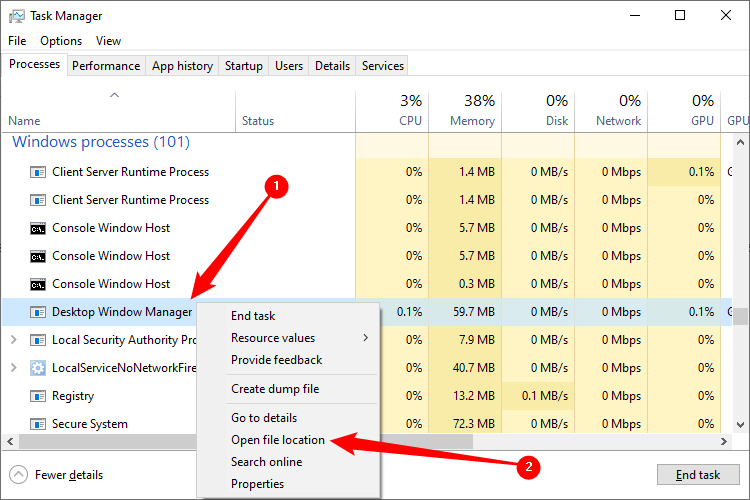
Desktop Window Manager 프로세스가 바이러스입니까?
Desktop Window Manager 프로세스 자체가 공식적인
Windows 구성 요소입니다.
바이러스가 실제 프로세스를 자체 실행 파일로
대체했을 가능성은 있지만, 그럴 가능성은 매우 낮습니다.
확인하고 싶다면 프로세스의 기본 파일 위치를 확인할 수 있습니다.
작업 관리자에서 바탕 화면 창 관리자 프로세스를
마우스 오른쪽 단추로 클릭하고 "파일 위치 열기" 옵션을 선택합니다.
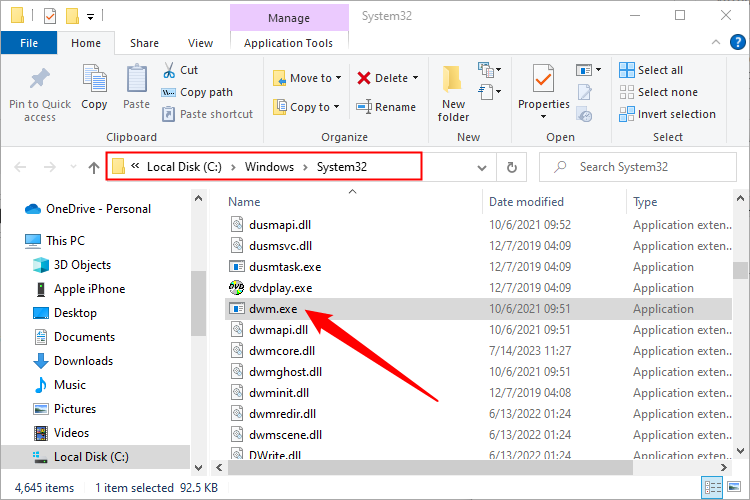
파일이 "C"에 저장되어 있는 경우:\Windows\시스템32" 폴더를
사용하면 바이러스를 다루고 있지 않다고 확신할 수 있습니다.
즉, 조금만 더 안심하고 싶다면 선호하는 바이러스
스캐너를 사용하여 언제든지 바이러스를 검색할 수 있습니다.
실행 파일을 복사하여 VirusTotal과 같은 온라인
서비스를 통해 실행할 수도 있습니다.
나중에 후회하는 것보다 조심하는 편이 더 좋습니다.
2023.01.29 - Windows 11에서 프린터를 추가하는 방법
Windows 11에서 프린터를 추가하는 방법
Windows 11에서 프린터를 추가하는 방법 SB 경유로 접속되어 있는 유선 프린터, Wi-Fi 네트워크상의 무선 프린터, Bluetooth 프린터 등, Windows11 에서는 프린터의 셋업이 간단합니다. Windows에서는, 프린터
kanonxkanon.tistory.com
2023.07.21 - Windows 검색 인덱서(SearchIndexer.exe)삭제하는 방법
2023.08.23 - Windows 11에서 안전 모드로 부팅하는 방법을 알아보자
Windows 11에서 안전 모드로 부팅하는 방법을 알아보자
Windows 11에서 안전 모드로 부팅하는 방법을 알아보자 Windows 11에서 안전 모드로 부팅하려면 시작 메뉴에서 "다시 시작"을 클릭합니다. 문제 해결 > 고급 옵션 > 시작 설정으로 이동하여 PC를 다시
kanonxkanon.tistory.com
2023.10.23 - Windows에서 내 파일의 다운로드 위치는 어디일까?
-
'IT 이것저것 > Windows' 카테고리의 다른 글
| EPUB 파일이란 어떤 것이며 EPUB 파일을 여는 방법을 알아보자 (0) | 2023.11.03 |
|---|---|
| 컴퓨터에 그래픽 카드(GPU)가 있는지 확인하는 방법을 알아보자 (1) | 2023.10.31 |
| Windows 10 또는 11에서 마우스 감도를 변경하는 방법을 알아보자 (0) | 2023.10.29 |
| Windows 10 및 Windows 11에서 바탕 화면에 내 컴퓨터 아이콘을 표시하는 방법 (0) | 2023.10.28 |
| Windows 11의 암호 및 패스워드를 제거하는 방법을 알아보자 (0) | 2023.10.27 |




댓글
KaNonx카논님의
글이 좋았다면 응원을 보내주세요!
이 글이 도움이 됐다면, 응원 댓글을 써보세요. 블로거에게 지급되는 응원금은 새로운 창작의 큰 힘이 됩니다.
응원 댓글은 만 14세 이상 카카오계정 이용자라면 누구나 편하게 작성, 결제할 수 있습니다.
글 본문, 댓글 목록 등을 통해 응원한 팬과 응원 댓글, 응원금을 강조해 보여줍니다.
응원금은 앱에서는 인앱결제, 웹에서는 카카오페이 및 신용카드로 결제할 수 있습니다.